- Autor Abigail Brown [email protected].
- Public 2023-12-17 06:57.
- Ostatnio zmodyfikowany 2025-01-24 12:20.
Domyślne hasło do routera Linksys E2000 to admin W tym haśle, podobnie jak w większości haseł Linksys, rozróżniana jest wielkość liter, co oznacza, że należy je wprowadzić dokładnie tak, jak pokazano, bez wielkich liter listy. Nazwa użytkownika to również admin Niektóre routery Linksys nie wymagają nazwy użytkownika, ale ten już tak. Aby przejść do strony logowania, wprowadź domyślny adres IP tego urządzenia 192.168.1.1 w pasku adresu przeglądarki.

Jeśli domyślne hasło E2000 nie działa
Złożone, trudne do odgadnięcia hasło jest zawsze najlepszą praktyką w zakresie bezpieczeństwa. Jeśli nie możesz uzyskać dostępu do routera E2000, mogło dojść do zmiany hasła z admin na inne.
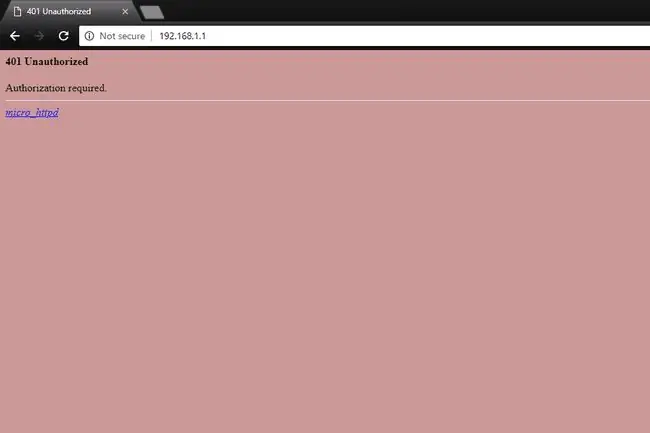
Jeśli zapomnisz swojego niestandardowego hasła E2000, przywróć konfigurację routera do ustawień fabrycznych, co spowoduje kolejną zmianę hasła na admin.
Oto jak zmienić hasło w routerze Linksys E2000:
- Podłącz i włącz router.
- Odwróć go, aby widzieć kabel zasilający i kabel sieciowy podłączone z tyłu.
- Zlokalizuj obszar Reset - mały otwór z mniejszym przyciskiem w środku.
- Za pomocą czegoś małego i ostrego, takiego jak spinacz do papieru, naciśnij i przytrzymaj przycisk resetowania przez pięć sekund.
-
Po zwolnieniu przycisku odczekaj 30 sekund, aż router zakończy resetowanie.
- Odłącz kabel zasilający na kilka sekund, a następnie podłącz go ponownie.
- Poczekaj 30 sekund na zakończenie uruchamiania i powrót do stanu domyślnego.
- Na komputerze otwórz przeglądarkę internetową, przejdź do https://192.168.1.1 i zaloguj się przy użyciu nazwy użytkownika i hasła admin.
- Zmień domyślne hasło na bardziej bezpieczne niż admin. Wybierz silne hasło, które jest trudne do odgadnięcia.
Zapisz nowe hasło w bezpłatnym menedżerze haseł. Jest to bezpieczne i wygodniejsze niż zapisywanie haseł lub przechowywanie ich w arkuszu kalkulacyjnym.
Przywróć ustawienia routera
Po zresetowaniu routera ponownie skonfiguruj ustawienia niestandardowe. Jeśli masz na przykład sieć bezprzewodową, skonfiguruj ponownie identyfikator SSID i hasło, ustawienia serwera DNS i ustawienia przekierowania portów.
Po ponownym skonfigurowaniu ustawień niestandardowych utwórz kopię zapasową konfiguracji routera, aby uniknąć konieczności ponownego wprowadzania tych informacji w przypadku zresetowania routera w przyszłości. Odpowiednie instrukcje znajdziesz na stronie 34 instrukcji obsługi (zobacz linki poniżej).
Jeśli nie możesz uzyskać dostępu do routera E2000
Większość ludzi nie zmienia domyślnego adresu IP używanego z routerami. Jeśli jednak masz, nie możesz uzyskać dostępu do routera z domyślnym adresem.
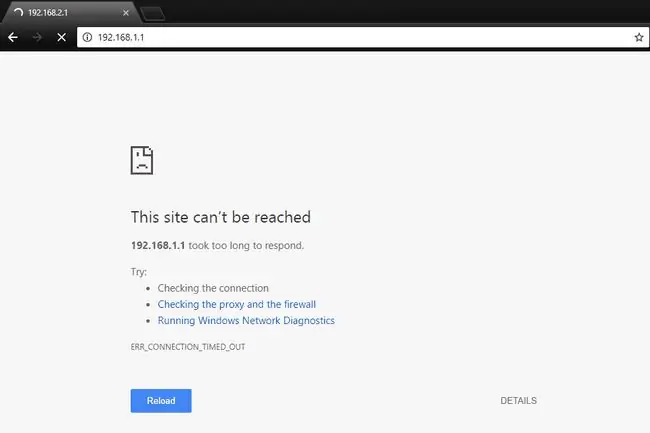
Na szczęście nie musisz ponownie resetować routera, aby dowiedzieć się, co to jest, ani zresetować go z powrotem do 192.168.1.1. Zamiast tego sprawdź, jaka jest domyślna brama dla dowolnego komputera, który jest aktualnie podłączony do routera.
Linksys E2000 Firmware i łącza do instrukcji
Witryna Linksys zawiera wszystko, co musisz wiedzieć o routerze E2000, na stronie pomocy technicznej Linksys E2000.
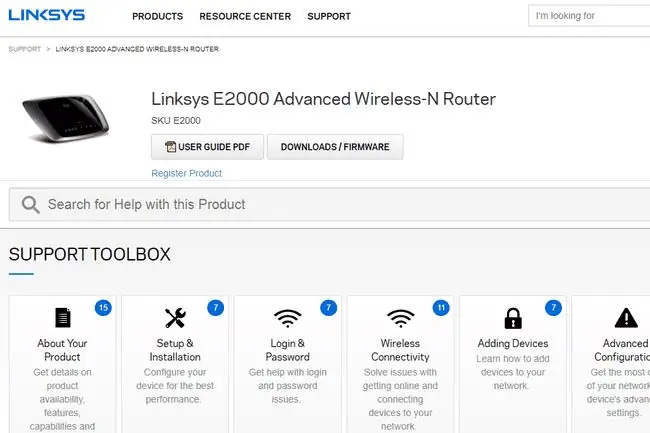
Przejdź do strony pobierania (za pomocą tego samego łącza), aby pobrać najnowsze oprogramowanie sprzętowe oraz oprogramowanie instalacyjne systemu Windows i Mac Connect. Instrukcja Linksys E2000 jest tam również dostępna jako plik PDF (do jej otwarcia potrzebny jest czytnik PDF).
Niektóre routery mają wiele wersji sprzętowych, a zatem wiele łączy do pobierania oprogramowania układowego. W takich przypadkach upewnij się, że uzyskałeś poprawny plik oprogramowania układowego. E2000 ma tylko jedną wersję sprzętową; użyj łącza do pobrania oprogramowania sprzętowego w sekcji Sprzęt w wersji 1.0 na stronie pobierania.






